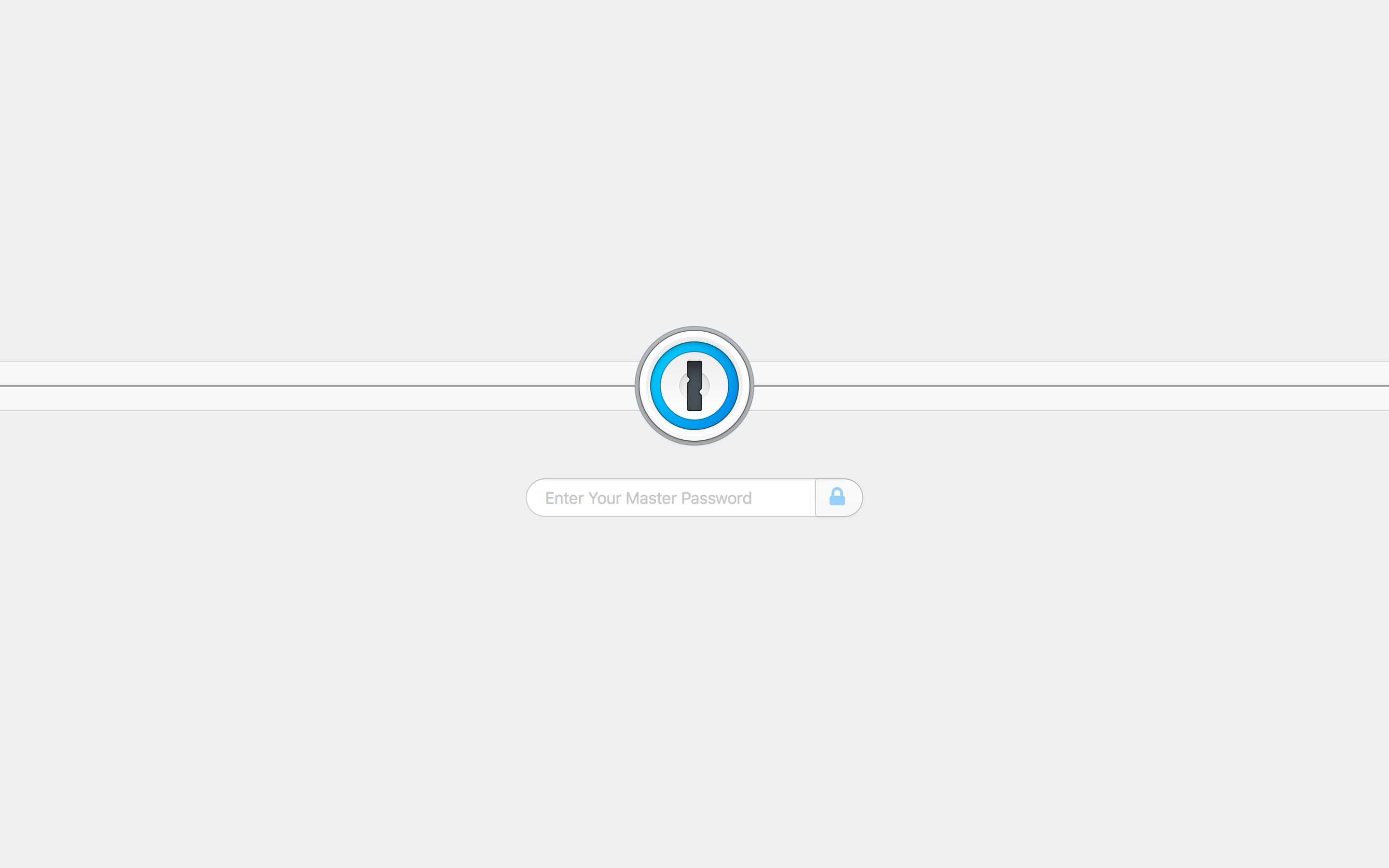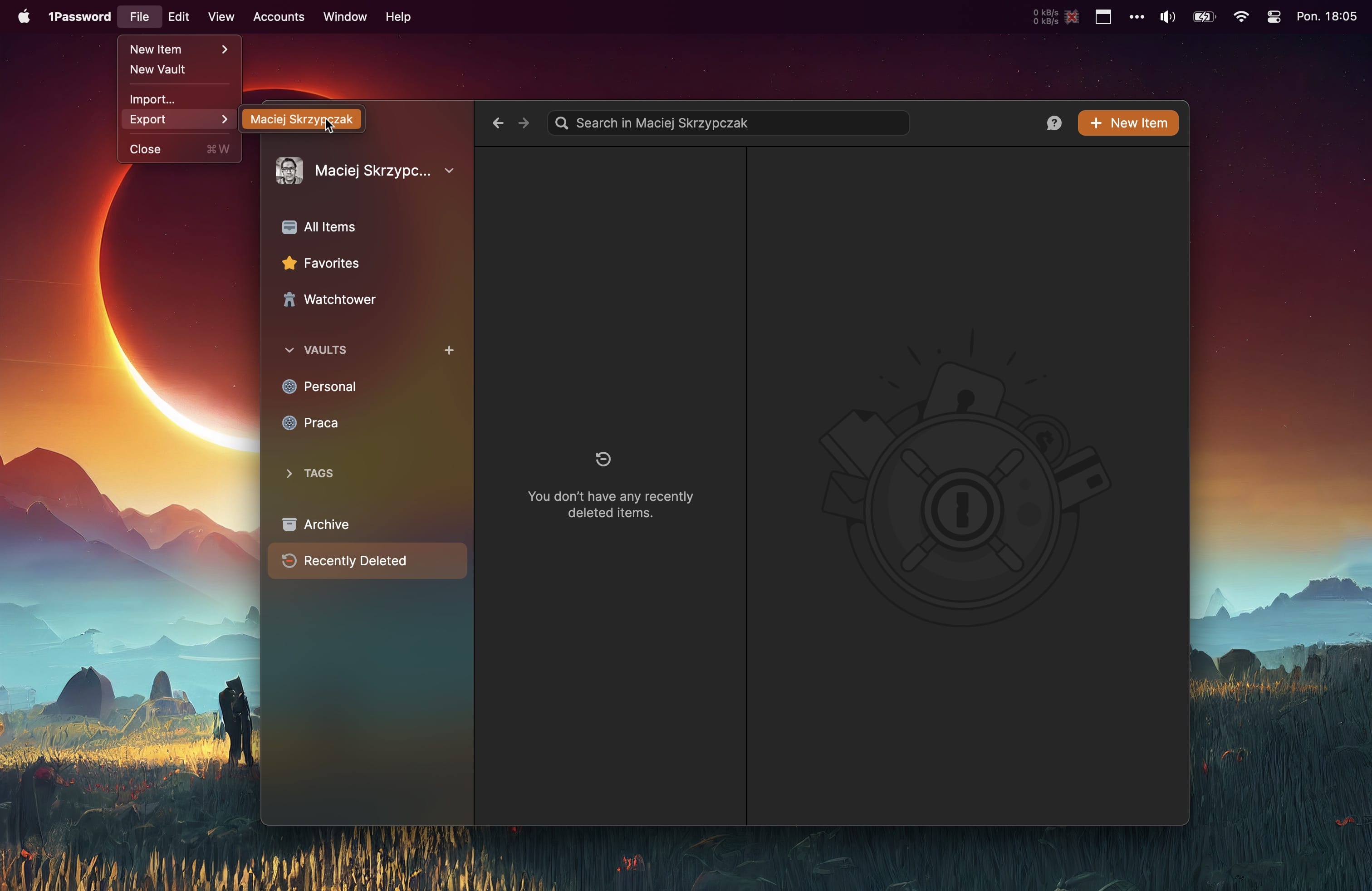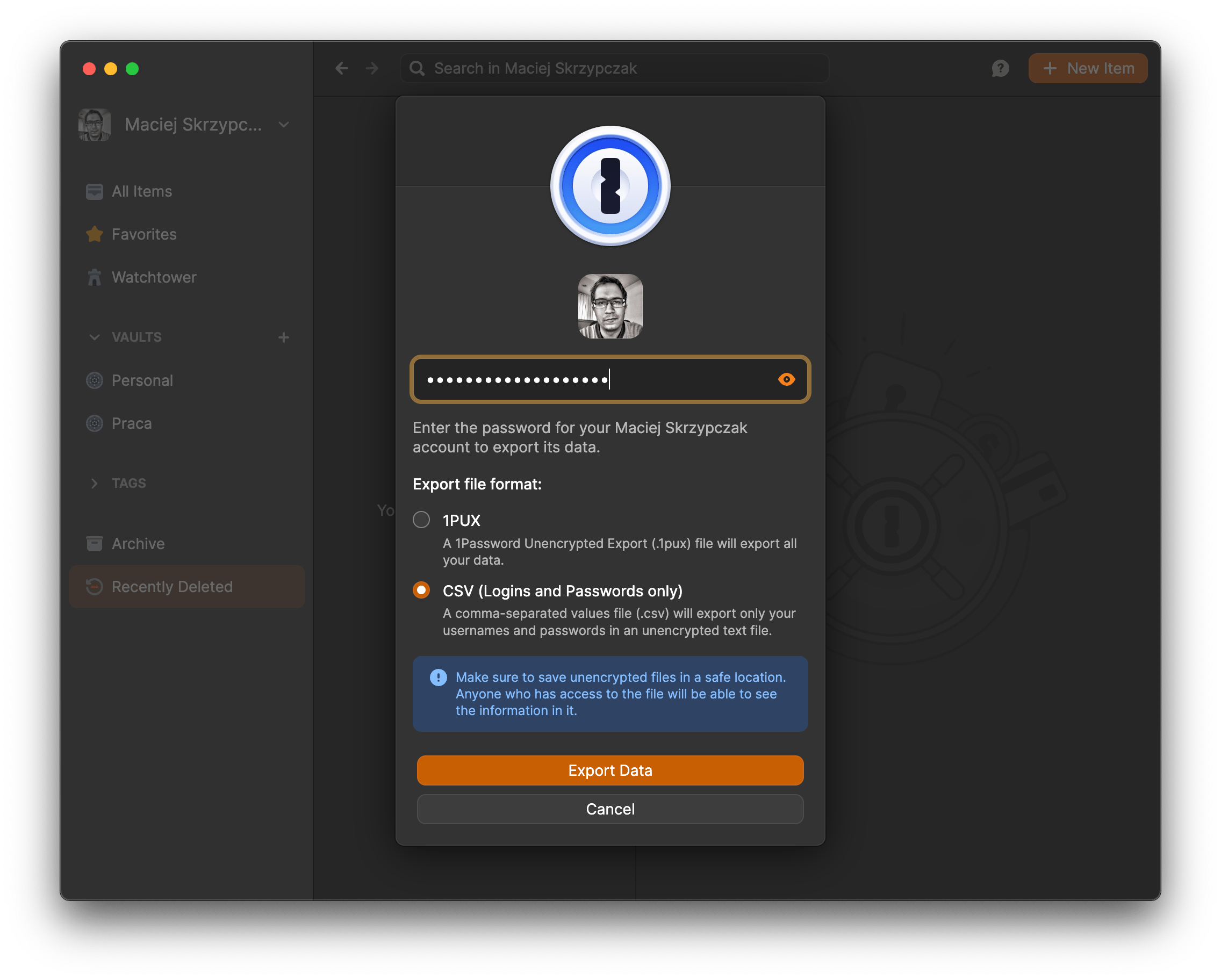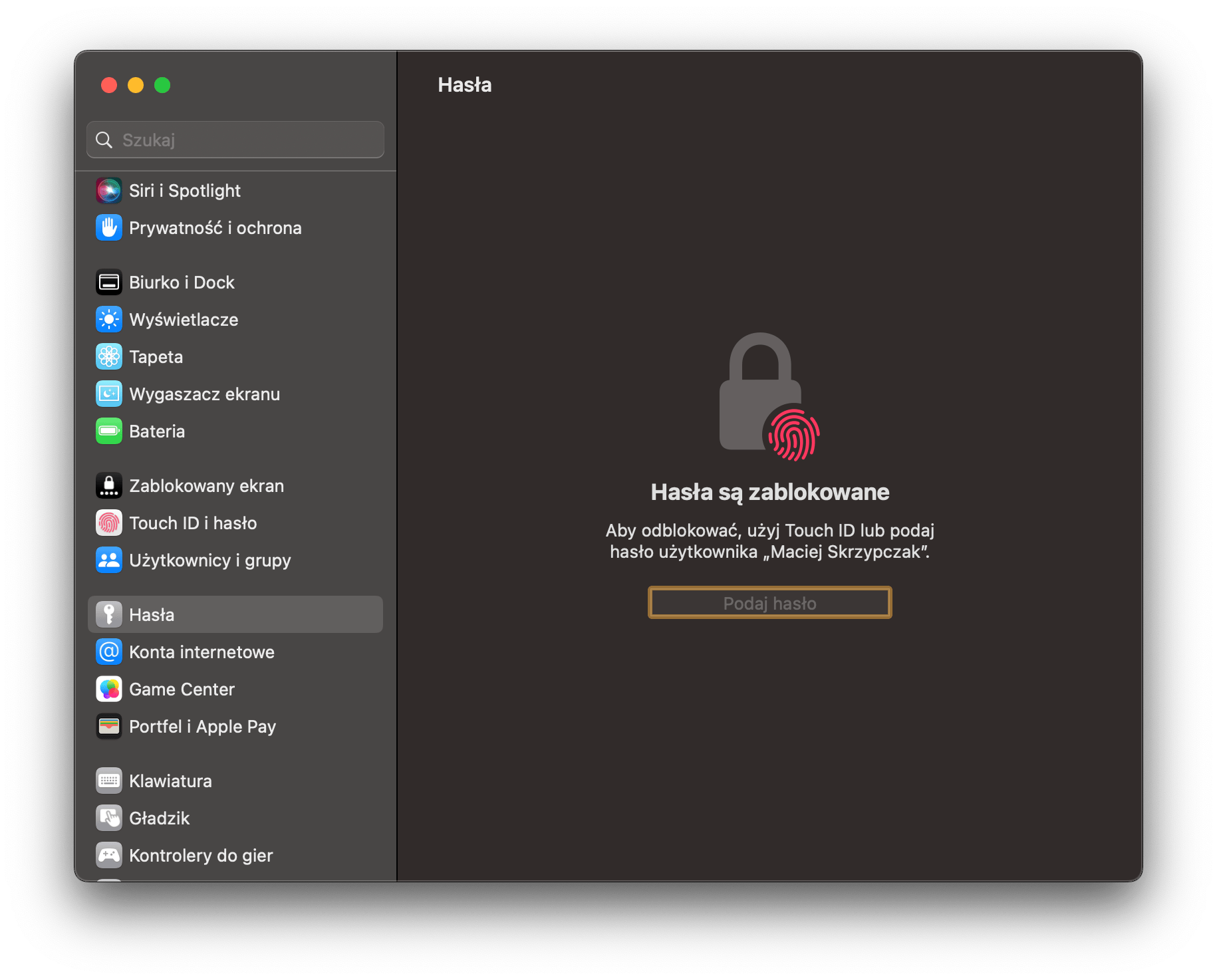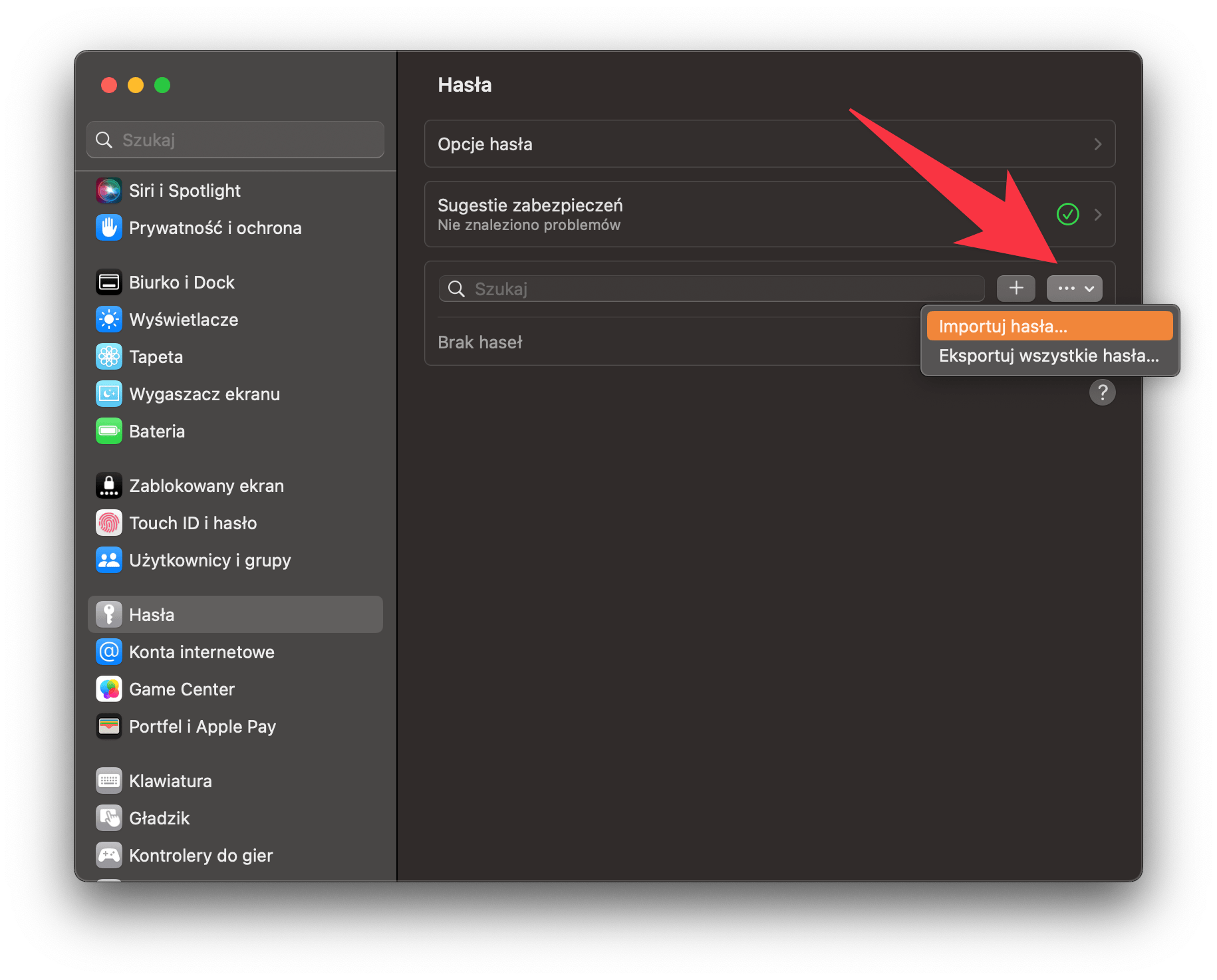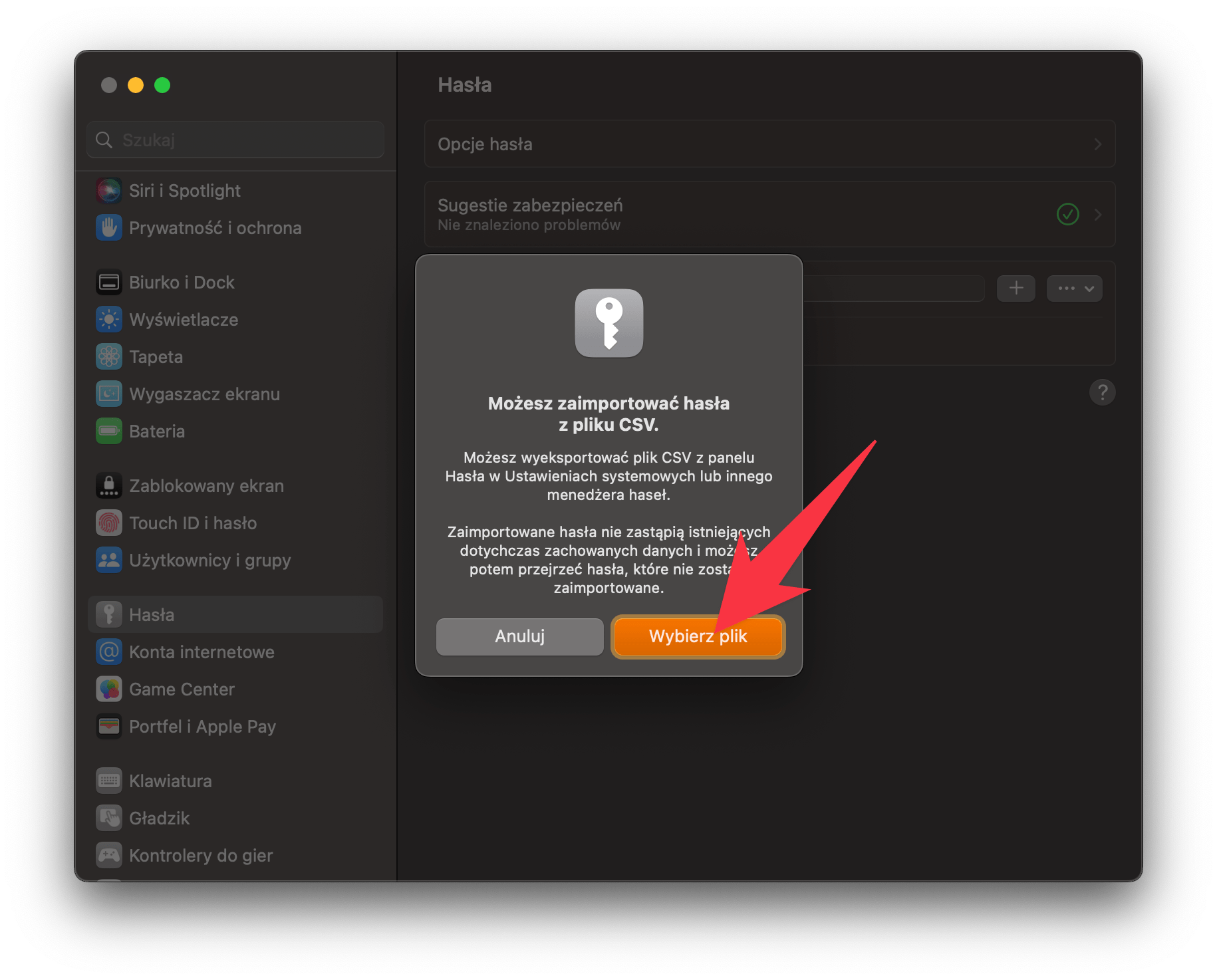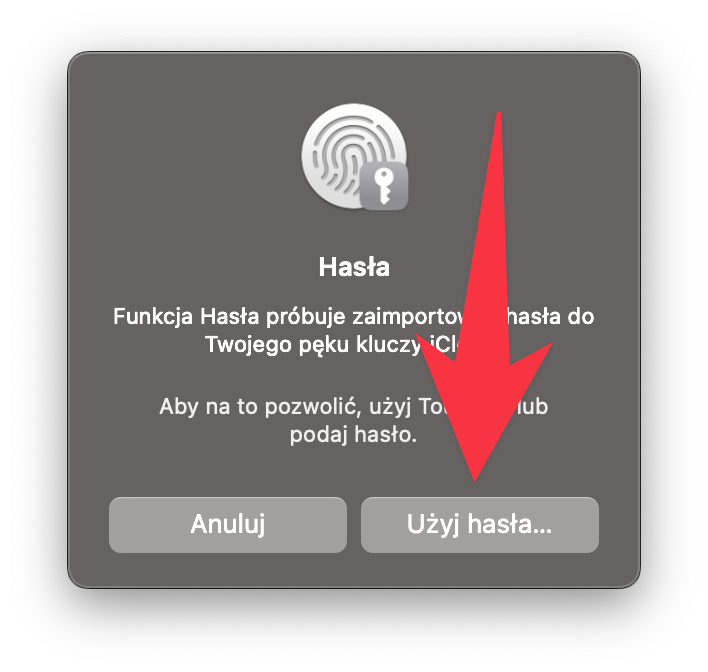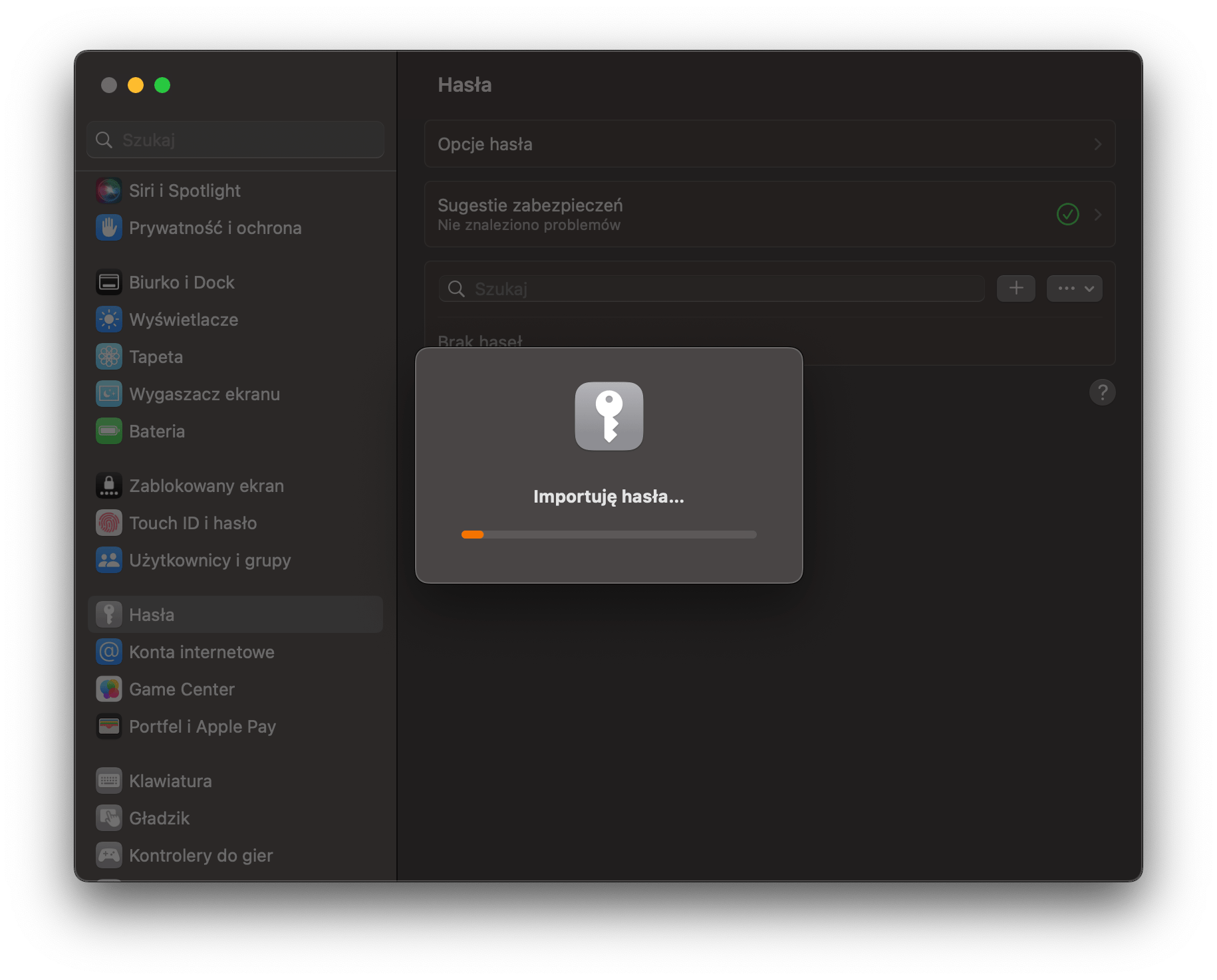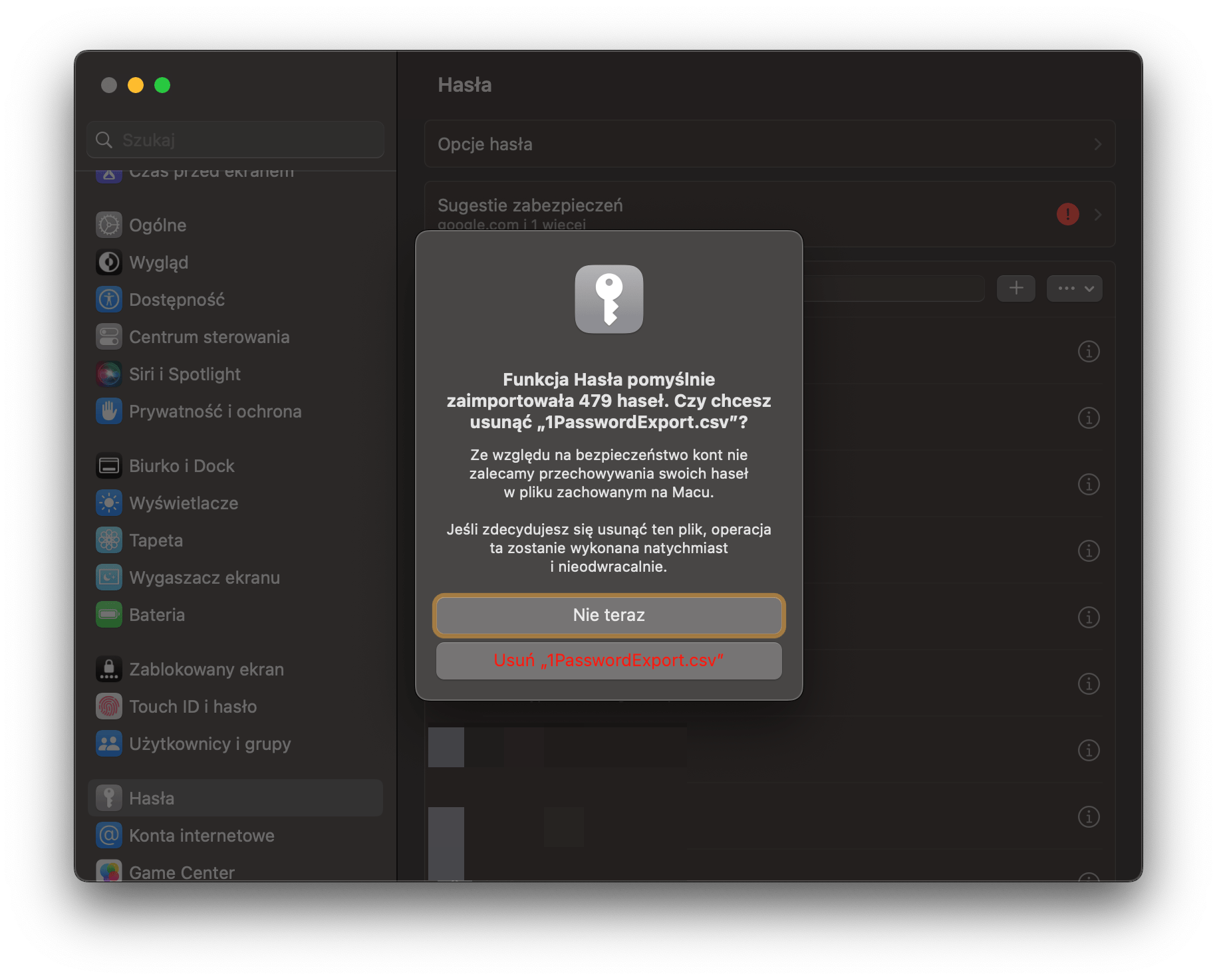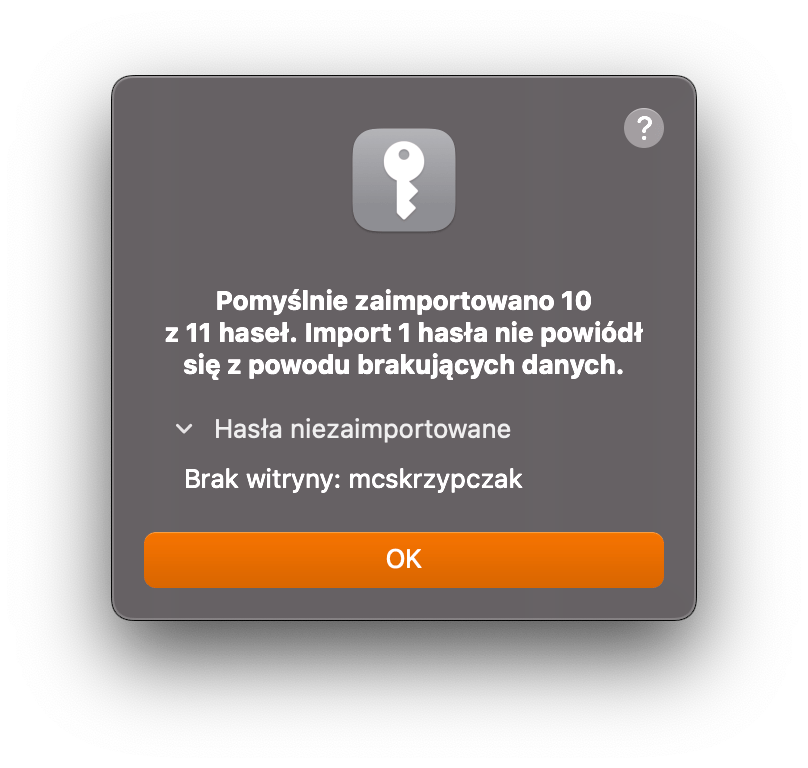Przenosiny z 1Password do rozwiązań od Apple
Jako wieloletni użytkownik 1Password nie wyobrażam już sobie funkcjonowania bez użycia żadnego menadżera haseł. Znam zabezpieczenia wyłącznie do najważniejszych dla siebie usług, a resztę zostawiłem w rękach specjalistycznej aplikacji.
Ten artykuł pochodzi z archiwalnego iMagazine 7/2023
Od dość dawna namiastkę takiego menadżera ma również Apple. Hasła w systemie iOS są już od dawna, a od premiery macOS Monterey (czyli od 2021 roku) – również na Macach. Oczywiście wszystko się ze sobą synchronizuje.
Mniej więcej w tamtym czasie twórcy 1Password – firma Agilebits – postanowili, że kolejna wersja ich menadżera będzie dostępna wyłącznie w planie subskrypcji. Wielu osobom nie przypadło to do gustu. Ja jednak postanowiłem pozostać z tą firmą i na razie jestem zadowolony.
Postanowiłem jednak sprawdzić, czy w razie czego możliwe będzie przeniesienie się na rozwiązanie od Apple. Odpowiedź nie jest jednoznaczna – bo po części da się, ale nadal sporo według mnie brakuje. Ale po kolei…
W 1Password trzymam nie tylko hasła do różnych witryn. Mam tam również kilka zabezpieczonych notatek, dane kart, informacje do połączenia z serwerami, multum licencji od aplikacji czy choćby dane routerów.
Jeśli chodzi o możliwości, jakie daje Apple:
- Hasła do witryn oczywiście można zapisać (ale z ograniczeniami, o czym piszę nieco dalej).
- Dane kart można dodać w przeglądarce Safari (wchodząc w Ustawienia → Wypełnianie → klikając w przycisk Edycja… przy polu Automatycznie wypełniaj formularze danymi kart kredytowych).
Gdzie jednak trzymać pozostałe informacje?
Chcąc korzystać wyłącznie z rozwiązań od Apple, mamy tak naprawdę dwa wyjścia – Pęk kluczy lub Notatki. W przypadku tego pierwszego mamy poważny minus – notatki utworzone w Pęku kluczy nie synchronizują się z iUrządzeniami. Inaczej jest w aplikacji Notatki. Apple oferuje możliwość blokowania dostępu do poszczególnych notatek hasłem. Dzięki temu możemy je odpowiednio zabezpieczyć. Szkoda tylko, że nie można zabezpieczyć całego folderu z notatkami, a zamiast tego trzeba to robić dla każdej z nich z osobna. Trzeba też pamiętać, że wszystkie dane, które nie są hasłami do witryn, wymagają przenosin ręcznych. Jeśli macie ich mało, to nie będzie problem. Ale w moim przypadku samych licencji mam około 200…
Przejdźmy jednak do tematu przenoszenia haseł. 1Password pozwala na ich eksport w formacie, który będzie rozpoznany przez Hasła od Apple. Tę operację musimy wykonać na komputerze.
Po uruchomieniu aplikacji 1Password wybieramy z menu File → Export → Nazwa naszego użytkownika.
Pojawi się okno eksportu, gdzie będziemy musieli podać hasło główne do 1Password, a jako format pliku koniecznie wskazujemy na CSV.
Po wciśnięciu przycisku Export Data wskazujemy miejsce, gdzie plik będzie zachowany.
UWAGA: Zapisany w ten sposób plik CSV nie jest w żaden sposób szyfrowany! Dane w nim zapisane można bardzo łatwo odczytać, dlatego to ważne, żeby przechowywać go wyłącznie tyle, ile jest potrzeba, a potem usunąć!
Następnie przechodzimy do Ustawień systemowych i z listy po lewej wybieramy Hasła.
Po uwierzytelnieniu pokaże nam się lista wszystkich haseł, które do tej pory zapisaliśmy. Aby zaimportować nowe, musimy wcisnąć przycisk z trzema kropkami i strzałką w dół, a z menu wybrać Importuj hasła….
Pojawi się monit informujący nas między innymi, że zaimportowane hasła nie nadpiszą już tych istniejących. Klikamy Wybierz plik, odszukujemy zapisany dokument i go importujemy.
Do wykonania tej operacji będzie potrzebne potwierdzenie hasłem lub Touch ID.
Następnie rozpocznie się proces importu. W zależności od liczby zapisanych haseł może to trochę potrwać. Ja na przykład mam około 500 wpisów.
Jeśli wszystko pójdzie dobrze, to dostaniecie stosowną informację wraz z możliwością usunięcia pliku CSV, z którego były importowane hasła.
Bardzo jednak możliwe, że zamiast tego otrzymacie komunikat informujący o zaimportowaniu tylko części haseł. Może się tak stać, jeśli na przykład nie mieliście zapisanego adresu witryny lub nazwy użytkownika.
Jak widać, odnalezienie takiego wpisu może nie być łatwe. W moim przypadku miałem takich wpisów nieco więcej. Zmuszony więc byłem przejrzeć wszystkie swoje dane do witryn. Przy okazji wykorzystałem to do uporządkowania wpisów.
Po uporaniu się ze wszystkimi brakami całość została zaimportowana. Ale czy na pewno całość?
Przyjrzyjmy się…
Z użytkownikiem i hasłem dla poszczególnych wpisów problemów nie było. Apple wspiera także hasła jednorazowe, więc i one zostały zaimportowane. Tak samo notatki, w których trzymałem zapasowe kody.
Było jednak kilka dość poważnych braków.
Po pierwsze, w Hasłach od Apple do jednego wpisu można przypisać wyłącznie jedną witrynę. Z jednej strony może się to wydawać logiczne. Wszakże najlepiej korzystać z różnych haseł na różnych witrynach, prawda? Problem jednak z tym, że do niektórych kont można dostać się z kilku różnych witryn. Przykładu daleko szukać nie trzeba. Na konto od Apple można zalogować się choćby z tych dwóch domen:
- apple.com
- icloud.com
Dla każdej z nich trzeba stworzyć osobny wpis, żeby korzystać z autouzupełniania.
Po drugie, jeśli w 1Password we wpisie z danymi witryny mieliście dodatkowe informacje, na przykład pytania pomocnicze, to te niestety nie zostaną zaimportowane do Haseł od Apple.
Czy da się więc przesiąść z 1Password na rozwiązania od Apple?
Jeśli zależy Wam wyłącznie na hasłach do witryn, to w zdecydowanej większości da się, nawet z hasłami jednorazowymi. Problemy zaczynają się, gdy dostęp do konta można uzyskać z różnych domen. Lub gdy mieliście zapisane inne informacje.
A jeśli oprócz haseł trzymacie w menadżerze haseł również inne dane, to musicie pamiętać, że trzeba będzie je przenieść ręcznie.
W ten sposób, po eksperymencie z przenosinami, wracam do rozwiązania wygodniejszego i pewniejszego dla mnie – do 1Password.